¿Cómo promover su negocio con su página de Facebook
Después de completar los pasos descritos anteriormente, se le busca en una línea de tiempo Página bastante vacío. Si la idea de llenarlo con mensajes consigue su bombeo de sangre, siga leyendo. Si necesita tomar un descanso, usted querrá saber cómo volver a la página.
La línea de tiempo
Si usted tiene una línea de tiempo personal, la línea de tiempo de su página se sentirá muy familiaridad es el álbum de recortes virtual de los mensajes que ha añadido a Facebook.People se va a querer saber de usted y aprender sobre ti, y el lugar en el que vaya a hacerlo es su línea de tiempo.
Echa un vistazo a la línea de tiempo para George Takei de Star Trek fama para tener una idea de cómo una página puede utilizar su línea de tiempo para dedicarse a sus fans.
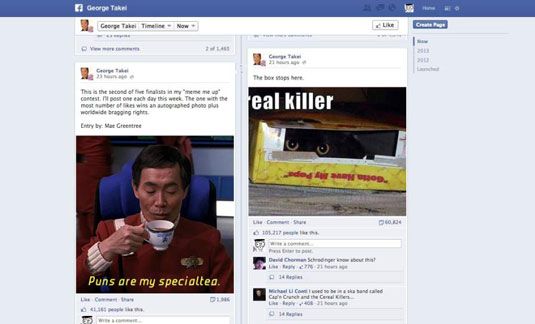
Como un administrador de la página, la parte más importante de la línea de tiempo para que usted entienda es la Cuadro Compartir. El cuadro de Compartir es donde tú y tus fans crear los mensajes que pueblan su página.
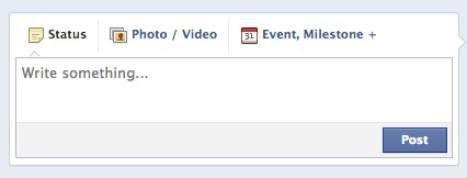
El puesto más básico que puede hacer es un Estado actualizado, un mensaje corto que la gente sepa lo que está pasando, lo que estás haciendo, pensando, y así sucesivamente. Para escribir una actualización de estado, siga estos pasos:
Haga clic en la casilla de Compartir.
Escriba su actualización.
(Opcional) Meta la actualización haciendo clic en el icono en forma de cruz a la izquierda del botón Publicar.
Las actualizaciones de estado que usted hace de su línea de tiempo personal tienen normas de privacidad acerca de quién puede y no puede verlos. Las actualizaciones de estado que hacer como página han orientación - limitaciones para que pueda ver qué mensajes. Por defecto, todos pueden ver todos los mensajes, pero se puede controlar quién puede ver sus mensajes en su Servidor de noticias en el menú desplegable.
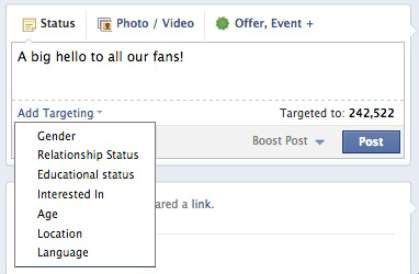
Mantenga sus ojos en la dirigida a numerar a la derecha. A medida que ajusta la orientación, este número cambia para mostrarle cómo muchos fans podrás teóricamente será capaz de llegar con esos ajustes.
Haga clic en Publicar.
El puesto que ha creado aparece en la línea de tiempo de la página y en sus fans Servidor de noticias.
Además de publicar actualizaciones de estado, puede publicar fotos, enlaces, vídeos, y eventos para sus fans.
Por defecto, las personas que han gustado tu página pueden publicar en su línea de tiempo y recibir y hacer comentarios sobre tus mensajes. Esta es la oportunidad de participar con sus fans y clientes.
Fotos
Utilice la aplicación Fotos para publicar imágenes y álbumes para sus fans disfruten:
Si usted es dueño de un restaurante, es posible que desee tomar fotos de sus platos más populares, creando un álbum para el desayuno, una para el almuerzo, y otro para la cena.
Bandas podrían publicar álbumes de sus diversos conciertos y eventos.
Las marcas podrían utilizar fotos para mostrar a las personas que participan con sus productos.
Añadir fotos haciendo clic en el enlace de fotos / video en el cuadro Compartir y seleccionar una foto de su computadora para cargar.
Si lo desea, puede permitir que los fans de añadir fotos a su página (se puede hacer esto desde la pestaña Administrar permisos de la pantalla Editar configuración). Estas fotos se muestran en una sección separada de las fotos que agregue, que ayuda a los espectadores a distinguir entre el contenido que va a añadir a tu página y lo que sus fans añaden.
Vídeo
Puedes subir videos a su página. Por ejemplo, una tienda de café podría mostrar un video de un barista hacer arte latte y un cine podría mostrar un trailer de la próxima película. Es una gran manera de poner un rostro humano a una marca. Puede agregar vídeos pulsando el enlace Foto / Vídeo en la casilla Compartir y seleccionar un vídeo para subir desde tu ordenador.
Evento
Si alguna vez organizar un evento para su negocio, usted obtendrá un montón de valor de uso de Facebook Events. Tiendas crear eventos para sus grandes ventas, comediantes crear eventos para sus shows, y los clubes crean eventos para sus noches fabricantes especial. Para crear un evento, haga clic en Evento, Hito + o Oferta, Evento + en el cuadro Acción.
Aparecerá la ventana Crear nuevo evento. Rellene la información de eventos y haga clic en Crear. Jefe de más a la página del evento para invitar a tus amigos y añadir una foto del evento. Eventos que se crean para su página son públicas de forma predeterminada, lo que significa que cualquiera puede ver y participar en el evento.
Otros Mensajes: Milestone, Oferta, pregunta
Las páginas pueden usar otros tres tipos de mensajes. Usted puede encontrar que el uso de estos puestos con menos frecuencia, pero puede proporcionar un gran valor y el compromiso cuando se utiliza estratégicamente:
Hitos aparecerá más grande que otros puestos en la línea de tiempo y resaltar una fecha o evento que es importante para su negocio.
Ofertas le permiten a la recompensa fans con en la tienda y promociones en línea.
Preguntas son útiles para medir de forma rápida retroalimentación de los clientes por lo que permite crear una encuesta.
Con toda su fijación, te habrás dado cuenta de un icono de reloj entre los otros iconos en la casilla Compartir. Al hacer clic en este icono le permite programar una entrada de hasta seis meses de antelación.
Aplicaciones
Fotos, Eventos y Notas de las aplicaciones que Facebook ha construido para integrarse con las páginas y líneas de tiempo iguales. Pero ¿qué pasa con características específicas para determinados tipos de páginas y las necesidades específicas? Pues bien, como se suele decir, hay una aplicación para eso. Facebook tiene la capacidad de integrarse con las aplicaciones creadas por los desarrolladores fuera de Facebook.
Cuando encuentres una aplicación que desea utilizar en tu página, siga estos pasos para comenzar a usarlo:
Busca el nombre de la aplicación en la barra azul y hacer clic en el resultado correcto.
Seleccione el resultado que lee App Página debajo del nombre de la aplicación. Esto le llevará a la App Página.
Desde la App de página, haga clic en el icono de engranaje y elija Agregar App para página en el menú desplegable.
Aparecerá la ventana de la ficha Agregar página.
Si usted es el administrador de más de una página, elegir la que desea añadir la aplicación.
Haga clic en el botón Tab Agregar página.
No todas las aplicaciones funcionan en las páginas.






